Jak opravit chybu Valorant Error Code 8
V tomto článku se pokusíme vyřešit problém „Error Code 8“, se kterým se hráči Valorant setkávají při otevírání hry.

Hráči Valorant narazí na problém „Error Code 8“ při přihlašování do hry, což jim omezí přístup ke hře. Pokud se potýkáte s takovým problémem, můžete najít řešení podle níže uvedených návrhů.
Co je Valorant Error Code 8?
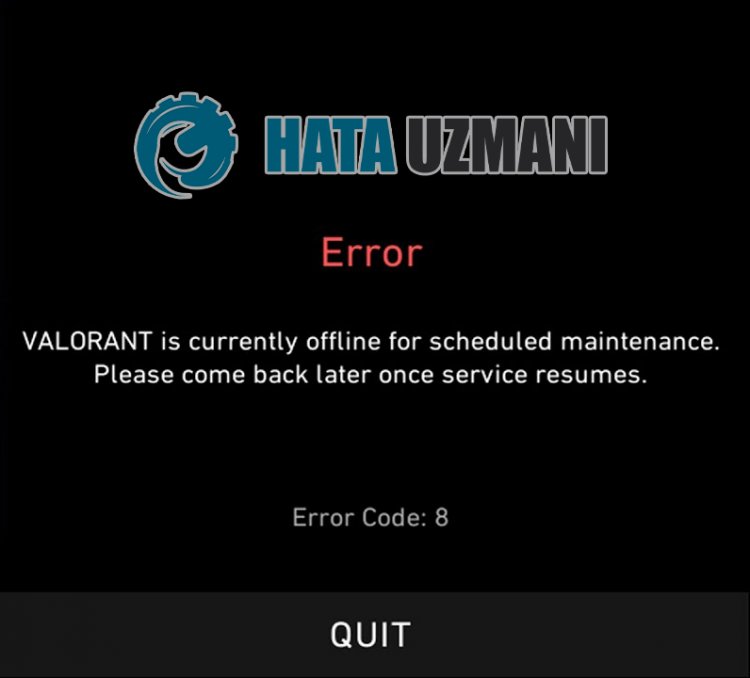
K tomuto problému obvykle dochází při poškozené nebo poškozené instalaci aplikace v počítači. Samozřejmě se to může stát nejen kvůli tomuto problému, ale také kvůli mnoha chybám. Možné důvody problému s neotevřením klienta Riot mohou být uvedeny následovně:
- Soubory Riotu mohou být poškozeny nebo poškozeny.
- Antivirový program může blokovat soubory Riot.
- Služba VGC možná neběží správně.
- Aplikace možná není spuštěna s právy správce.
Výše uvedené možnosti mohou způsobit, že se setkáme s takovým problémem. Za tímto účelem se pokusíme problém vyřešit tím, že vám sdělíme několik návrhů.
Jak opravit problém s neotevřením klienta Riot?
Abychom tento problém vyřešili, můžeme dosáhnout řešení problému podle níže uvedených návrhů.
1-) Restartujte aplikaci Riot Client
Různé problémy v aplikaci Riot Client mohou způsobit, že se s takovými problémy setkáte. Za tímto účelem ukončete aplikace Riot ClientaValorant, které jsou otevřené na pozadí, pomocí správce úlohazkontrolujte, zda problém přetrvává, spuštěním aplikace Riot Client.
2-) Povolit bránu firewall
Hru LoL může blokovat firewall. Abychom tomu zabránili, budeme muset povolit několik aplikací LoL z Windows Defender Firewall.
- Na úvodní obrazovce vyhledávání zadejte Windows Defender Firewallaotevřete ji.

- Klikněte na možnost Povolit aplikaci nebo funkci obejít bránu Windows Defender Firewall na levé straně obrazovky, která se otevře.

- V nabídce, která se otevře, klikněte na tlačítko Změnit nastavení.

- Po kliknutí na tlačítko bude níže uvedené tlačítko Povolit jinou aplikaci aktivní. Klikněte na toto tlačítko.

- Klikněte na tlačítko Procházet na obrazovce, která se otevře, přejděte do umístění souboru, které jsem uvedl níže,aotevřete jej.

- Potom přidáme níže uvedenou složku stejným způsobem.
- C:\Riot Games\Riot Client\RiotClientServices.exe

Po provedení těchto operací restartujte program Riot Client kliknutím na tlačítko OKazkontrolujte, zda problém přetrvává.
3-) Vypněte antivirový program
Zakažte jakýkoli antivirový program, který používáte, nebo jej zcela odstraňte ze svého počítače. Pokud používáte program Windows Defender, vypněte jej. K tomu;
- Otevřete úvodní obrazovku vyhledávání.
- Otevřete obrazovku vyhledávání zadáním „Nastavení zabezpečení systému Windows“.
- Na obrazovce, která se otevře, klikněte na „Ochrana před viryahrozbami“.
- V nabídce klikněte na „Ochrana před ransomware“.
- Na obrazovce, která se otevře, vypněte "Řízený přístup ke složce".
Potom vypněte ochranu v reálném čase.
- Na úvodní obrazovku vyhledávání zadejte „ochrana proti virůmahrozbám“aotevřete ji.
- Poté klikněte na "Spravovat nastavení".
- Přepněte ochranu v reálném čase na „Vypnuto“.
Po provedení této operace budeme muset jako výjimku přidat složku Riot Client.
- Na úvodní obrazovku vyhledávání zadejte „ochrana proti virůmahrozbám“aotevřete ji.
- "Spravovat nastavení" v části Nastavení ochrany před viryahrozbamiapoté "Vyloučení Vyberte možnost ">Přidat nebo odebrat vyloučení".
- Vyberte možnost Přidat vyloučeníapoté vyberte složku „Riot Client“uloženou na disku.
Potom spusťte Valorantazkontrolujte, zda problém přetrvává.
4-) Spustit jako správce

Neautorizaci hry jako správce může způsobit, že se aplikace Riot Client neotevře.
- Kliknutím pravým tlačítkem na ikonu Riot Clientakliknutím na "Vlastnosti" spustíte aplikaci Riot Client na ploše jako správce.
- Klikněte na možnost „Kompatibilita“ na obrazovce, která se otevře, vyberte „Spustit tento program jako správce.“aklikněte na „Použít strong>".
Po tomto procesu můžete hru spustitazkontrolovat, zda problém přetrvává.
5-) Zkontrolujte službu Vgc
S takovými chybami se můžete setkat kvůli službě vgc. Za tímto účelem můžeme dosáhnout řešení problému kontrolou služby Vgc.
- Pokud jste provedli výše uvedenou operaci, ale stále se zobrazuje stejná chyba, přejděte k souboru "C:\Program Files\Riot Vanguard". (Přístup k souboru vaší hry Fix musí být také ve složce C:\.) Spusťte program
- installer.exeaproveďte odstranění.(Řekněme ano zobrazenému varování.)
- Pojďme spustit aplikaci Riot Client na naší ploše.
- Spouštěč vyhledá chybějící souboryapřeinstalujeaznovu nainstaluje vgc ve stavu služeb.
- Jakmile je proces skenování připraven, zadáme do vyhledávacího pole „Služby“aotevřeme jej.

- V okně Služby, které se otevře, najdeme službu vgcadvakrát na ni klikneme.
- Budeme muset spustit stav služby změnou typu spouštění na Automatic.

- Po provedení této operace se stav služby zobrazí jako Spuštěno

Poté můžete restartovat počítačapřihlásit se do hry.
6-) Instalovat na jiný disk
Můžete se pokusit nainstalovat na jiný disk odstraněním souborů klienta Riot z nainstalovaného disku. Někteří uživatelé pozorují, že provedením této operace dosáhli řešení problému. Provedením této operace můžeme problém odstranit.
Ano, přátelé, vyřešili jsme náš problém pod tímto názvem. Pokud váš problém přetrvává, můžete se zeptat na chyby, na které narazíte, vstupem na naši platformu FORUM.
